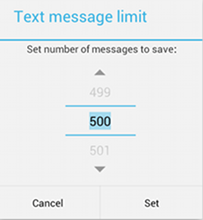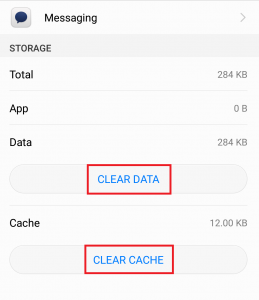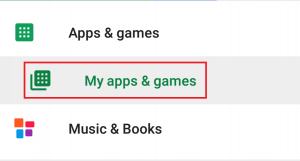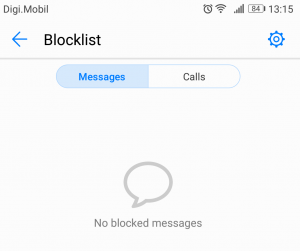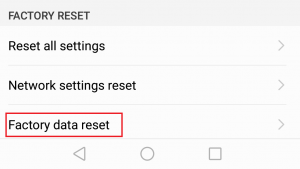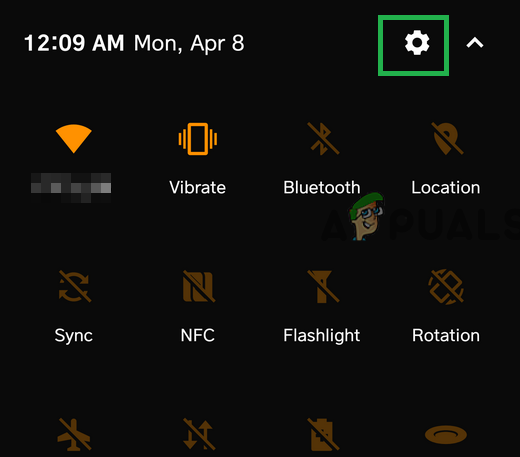Aj keď sa čoraz viac spoliehame na klasické textové správy, posielanie SMS je stále spoľahlivejšie ako pri používaní aplikácie okamžitých správ. Ak ste zaplatili slušné peniaze za vlajkovú loď systému Android, ktorá je v popredí technológií, pravdepodobne by ste čakali, že bude môcť odosielať a prijímať textové správy, však? Nie vždy to tak je.
Mnoho používateľov systému Android uvádza, že ich zariadenia nie sú schopné odosielať ani prijímať textové správy SMS. Niektorí používatelia zrazu prestali dostávať texty, zatiaľ čo iní začali mať tento problém po prechode na nový telefón. Zdá sa, že sa problém vyskytuje takmer vo všetkých verziách systému Android bez ohľadu na výrobcu.
Ale veci nie sú také hrozné, ako sa spočiatku zdá. Dobrá správa, vaše šance na vyriešenie tohto problému sú veľmi vysoké. Ak môžete volať a prijímať hovory, telefón nie je pokazený. Najhorší scenár budete potrebovať výmenu SIM karty, ale tieto prípady sú veľmi zriedkavé.
Predtým, ako sa dostaneme k skutočným opravám, poďme zistiť najbežnejšie príčiny, prečo váš Android nie je schopný odosielať textové správy:
- Nedostatočný sieťový signál.
- Nedostatok pokrytia siete.
- Nesprávna konfigurácia v nastaveniach telefónu.
- Konflikt softvéru
- Problém so zabudovanou aplikáciou na odosielanie správ
- Nedávno ste prešli z iPhone na Android.
- Problém s registráciou v sieti.
- Odinštalujte program Skype a nabootujte do bezpečnostný mód skontrolovať, či správy prichádzajú.
Teraz, keď už poznáme vinníkov, urobme niekoľko riešení problémov, aby sme odstránili problémy, ktoré sami neopravíte:
- Začnite kontrolou signálnych pruhov. Ak stavový riadok naznačuje, že nedosahujete dobré pokrytie, skúste reštartovať telefón a skontrolujte, či sa signál zlepšuje. Ak stále nemáte dobré pokrytie, zavolajte operátorovi a opýtajte sa, či nie je vo vašej oblasti výpadok.
- Ak je vaša signálna lišta stabilná, skúste uskutočniť hovor. Ak sa vám nepodarí žiadny vyrobiť, váš telefón trpí problémami s hardvérom alebo je na vine váš operátor.
- Vložte SIM kartu, ktorá nedokáže prijímať textové správy, do iného telefónu a presvedčte niekoho, aby vám poslal textovú správu. Ak SMS nedostane, mali by ste byť schopní opraviť to tak, že sa obrátite na svojho poskytovateľa služieb a bezplatne požiadate o výmenu karty SIM.
Ak vyššie uvedené príručky na riešenie problémov neodhalili nič, čo by nebolo možné ovplyvniť, postupujte podľa každej z nižšie uvedených metód, kým nenájdete opravu, ktorá vám vyhovuje.
Užívateľom navrhované riešenie
Dočasné prepnutie sieťových služieb na iného operátora alebo dokonca z LTE na 2G by mohlo stačiť.
Metóda 1: Čistenie správ
Niekedy sa tento problém stane, pretože vaša SIM karta bola upchatá správami. Ak si nenájdete čas na to, aby ste ich občas odstránili, text sa môže sčítať dosť rýchlo. Proces ich mazania sa môže líšiť od zariadenia k zariadeniu, kroky sú však zhruba rovnaké.
- Otvorte vstavanú aplikáciu na zasielanie správ.
- Klepnite na ikonu Viac ikona (ikona s tromi bodkami).
- Klepnite na nastavenie .
- Vyhľadajte nastavenie s názvom podobné Spravovať SIM správy na karte . Niekedy to môžete nájsť skryté vo vnútri Pokročilé tab.

- Buď vykonajte úplné vymazanie alebo odstráňte iba text, ktorý si neželáte ponechať.
Metóda 2: Zvýšenie limitu textových správ
Ak máte pocit, že sa vaše správy hromadia príliš rýchlo, limit ľahko zvýšite. Nezabúdajte však, že to vašim kontaktom nezostane veľa. Ak však na ukladanie účtov používate účet Google, nemal by to byť problém.
- Prejdite na domovskú obrazovku a otvorte vstavanú aplikáciu na odosielanie správ.
- Dotknite sa ikony ponuky (ikona s tromi bodkami).
- V zozname vyberte možnosť Nastavenia.
- Klepnite na Limit textových správ .
- Zvýšte maximálnu hodnotu a stlačte NASTAVIŤ zachrániť.
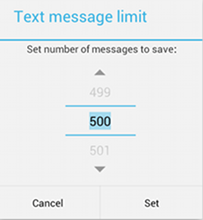
Metóda 3: Vymazanie údajov a medzipamäte
Teraz, keď sme zistili, že za to nemôže vaša SIM karta, pozrime sa, či môžeme povedať to isté aj o vašej vstavanej aplikácii na zasielanie správ. Tu je postup:
- Ísť do Nastavenia> Aplikácie.
- Uisti sa Všetky aplikácie je vybraný filter.
- Posúvajte sa v zozname, kým nenájdete vstavané aplikácie na zasielanie správ, a klepnite na ne. Spravidla sa to volá Správy .
- Klepnite na Úložisko a počkajte, kým sa vypočítajú údaje.
- Klepnite na Vyčistiť dáta .
- Klepnite na Vymazať vyrovnávaciu pamäť .
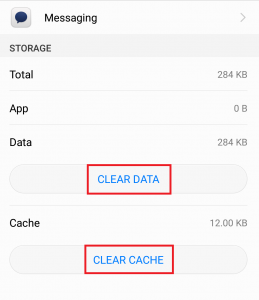
- Reštartujte telefón a skontrolujte, či bol problém vyriešený.
Metóda 4: Deaktivácia služby iMessage
Ak ste nedávno rozladili technologických bohov prechodom z iOS na Android, Windows alebo BlackBerry, môže sa stať, že nebudete môcť dostávať textové správy od niekoho, kto používa iPhone. Stáva sa to preto, lebo sa odosielajú ako iMessage.
Ak je to tak, pravdepodobne ste zabudli deaktivovať službu iMessage pred vložením karty SIM do telefónu iného ako Apple. V takýchto prípadoch vám budú zariadenia so systémom iOS namiesto bežných správ SMS naďalej posielať správy iMessages na vaše číslo, takže nakoniec nebudete nič dostávať.
To isté sa môže stať s MMS , ale tentokrát je príčinou interferencia s FaceTime služby.
Našťastie je ľahké ich znova zapnúť, ak sa vám iPhone podarí dostať do rúk. Postup:
- Vložte SIM kartu späť do iPhone.
- Uistite sa, že ste pripojení k celulárnej dátovej sieti - 3G, 4G a LTE budú fungovať.
- Klepnite na Nastavenia> Správy a prepnite prepínač vedľa iMessage do VYPNUTÉ .
- Klepnite na Nastavenia> FaceTime a prepnite prepínač vedľa FaceTime na VYPNUTÉ.
Prejdite tiež na toto stránky a podľa pokynov na obrazovke deaktivujte službu iMessage, ak už nemáte prístup k iPhone.
Metóda 5: Riešenie konfliktu softvéru
Android získal väčšinu svojej popularity, pretože je vysoko prispôsobiteľný. Pre každú funkciu je služba Google Play plná nekonečného zoznamu aplikácií, ktoré majú nakoniec rovnakú funkcionalitu. Inštalácia viacerých aplikácií, ktoré robia to isté, však nie je skvelý nápad, hlavne preto, že niektoré aplikácie sa navzájom nehrajú pekne.
Ak ste si nainštalovali aplikáciu tretej strany, ktorá spravuje vaše textové správy, mohla by sa dostať do konfliktu s integrovanou aplikáciou na odosielanie správ. V ideálnom prípade by ste mali nechať svoje texty iba jednému správcovi aplikácií. Ak za to môže softvérový konflikt, odstránením aplikácie tretej strany sa váš problém vyrieši väčšinou. Ak však chcete naďalej používať vlastnú aplikáciu na zasielanie správ, môžete urobiť nasledovné:
- Najskôr sa uistite, že sú aplikácie na zasielanie správ aktualizované na najnovšiu verziu. Otvorte Google Play a klepnite na tlačidlo akcie.
- Ísť do Moje aplikácie a hry > Aktualizácie a zistite, či existujú nejaké aktualizácie pre vašu aplikáciu na odosielanie správ od tretích strán.
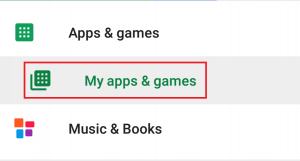
- Ak máte prístup root s vlastným OS, prejdite na Nastavenia> Aplikácie a klepnite na zabudovanú aplikáciu na odosielanie správ.
- Klepnite na Zakázať (táto možnosť bude sivá, ak nemáte prístup root).
Metóda 6: Odstránenie kontaktov zo zoznamu SPAM
Ak nedostávate texty selektívnym spôsobom, niektoré kontakty si možno našli cestu do vášho zoznamu SPAM. Môže to byť tiež spôsobené malvérom. Tu je príklad, ako zabezpečiť, aby to tak nebolo:
- Otvorte aplikáciu na odosielanie správ na domovskej obrazovke.
- Klepnite na tlačidlo akcie (ikona s tromi bodkami) a otvorte sa nastavenie .
- Vyhľadajte záznam s názvom Nastavenia spamu alebo Filter obťažovania . Niekedy je to skryté na karte pokročilých.
- Klepnite na ňu a zistite, či sa tam nachádzajú nejaké kontakty alebo frázy. Ak sú, vyberte ich a stlačte Uložiť .
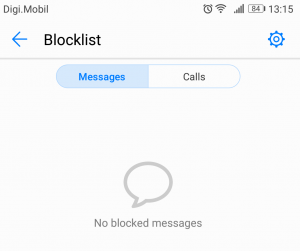
Metóda 7: Vykonanie obnovenia registrácie siete
Ak doteraz nefungovala žiadna metóda, skúsme resetovať registráciu v sieti. Riešením je vloženie SIM karty do iného telefónu, ktorý prepíše sieťovú registráciu na vašom čísle. Tu je stručný návod:
- Vyberte SIM kartu a vložte ju do iného telefónu.
- Otoč to ZAP a počkajte 2-3 minúty.
- Pred otočením sa uistite, či má bunkový signál VYPNUTÉ .
- Znova vyberte SIM kartu a vložte ju do telefónu, ktorý spôsoboval problémy.
- Znova ho zapnite a počkajte 2 - 3 minúty. Mal by automaticky prekonfigurovať sieťovú registráciu.
Metóda 8: Resetovanie rádia
Ak nič nefungovalo, urobme reset rádia. Kódy resetujú zvyčajne operátori, keď zlyhajú iné spôsoby riešenia problémov, ale môžete ich ľahko nájsť na webe.
Rádio môžete resetovať zadaním kódu na obrazovke hovoru. Plán vyzerá takto: ## kód #
Ak používate iPhone, štandardný kód pre resetovanie rádia je ## 25327 #
V Androide sú veci trochu komplikovanejšie. Zatiaľ čo kód na resetovanie rádia pre sériovú verziu systému Android je ## 873283 # , niektorí výrobcovia používajú svoje vlastné kódy. Môžete to však ľahko zistiť vyhľadaním na webe na tému „ * model vášho telefónu * + rádiový resetovací kód „. Keď nájdete ten vhodný, vložte kód a počkajte, kým sa zariadenie reštartuje.
Metóda 9: Obnovenie továrenských nastavení
Ak ste sa dostali bez výsledku tak ďaleko, máte pred tým dlhým a zdĺhavým hovorom s operátorom poslednú šancu, ktorá sa s najväčšou pravdepodobnosťou skončí tým, že mu telefón doručíte na „ďalšie vyšetrovanie“. Teraz už zostáva iba urobiť obnovenie výrobných nastavení a dúfam, že to problém vyrieši. Ak problém súvisí s chybou alebo vírusom, je pravdepodobné, že budete môcť normálne prijímať a odosielať textové správy. Čo robiť:
Poznámka: Pamätajte, že obnovenie výrobných nastavení vymaže všetky vaše osobné údaje, ktoré sa nenachádzajú na vašej SD karte, takže sa odporúča vytvoriť si zálohu.
- Ísť do Nastavenia> Pokročilé nastavenia .
- Klepnite na Zálohovanie a obnovenie a skontrolujte, či sú vo vašom zariadení povolené zálohy. Ak nemáte zálohu, mali by ste si ju urobiť teraz.
- Posuňte sa nadol a klepnite na Obnovenie továrenských dát .
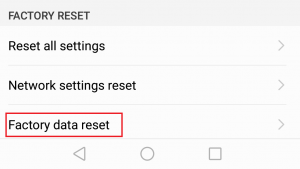
- Klepnite na Resetovať telefón a počkajte na dokončenie procesu.
- Počkajte, kým sa telefón reštartuje, a skontrolujte, či prichádzajú správy.
Metóda 10: Povolenie správ
V niektorých prípadoch môžu byť niektoré telefóny predvolene nakonfigurované tak, aby neumožňovali správy od všetkých ľudí, alebo aby filtrovali vaše správy, aby zabránili šíreniu spamu. V tomto kroku preto deaktivujeme toto nastavenie a potom skontrolujeme, či problém stále pretrváva. Pre to:
- Odomknite telefón a prejdite na domovskú obrazovku.
- Potiahnite nadol panel s upozorneniami a kliknite na ikonu 'Nastavenie' ikona.
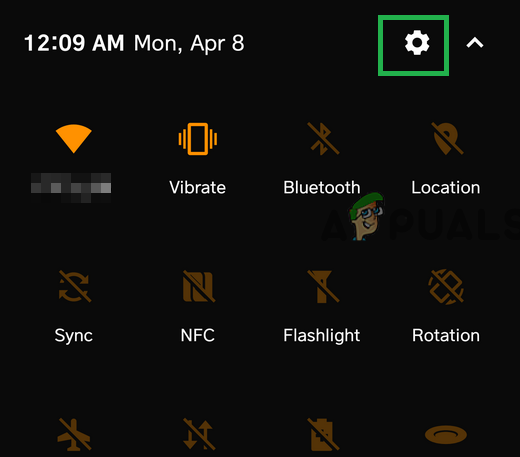
Potiahnutím nadol panel s upozorneniami a klepnutím na možnosť „Nastavenia“
- V nastaveniach kliknite na vyhľadávací panel a vyberte „Správy“.
- V správach kliknite na ikonu „Správy“ možnosť a potom vyberte „Od kohokoľvek“.
- Táto možnosť je k dispozícii iba pre niektoré používateľské rozhrania telefónu, takže si nerobte starosti, ak ju nenájdete pre svoje.
- Po vykonaní tohto postupu skontrolujte, či problém pretrváva.
Poznámka: Spojte sa so svojím poskytovateľom služieb a požiadajte ho, aby vám vydali novú SIM kartu, ak problém stále pretrváva. Tiež sa uistite, že na ich konci nie je žiadny problém, ktorý by bránil v zasielaní správ.
7 minút prečítania